Tentang KamiPedoman Media SiberKetentuan & Kebijakan PrivasiPanduan KomunitasPeringkat PenulisCara Menulis di kumparanInformasi Kerja SamaBantuanIklanKarir
2025 © PT Dynamo Media Network
Version 1.102.2
Konten dari Pengguna
Cara Membuat Tanda Tangan di PDF HP dan Laptop
8 November 2021 16:01 WIB
·
waktu baca 3 menitTulisan dari How To Tekno tidak mewakili pandangan dari redaksi kumparan
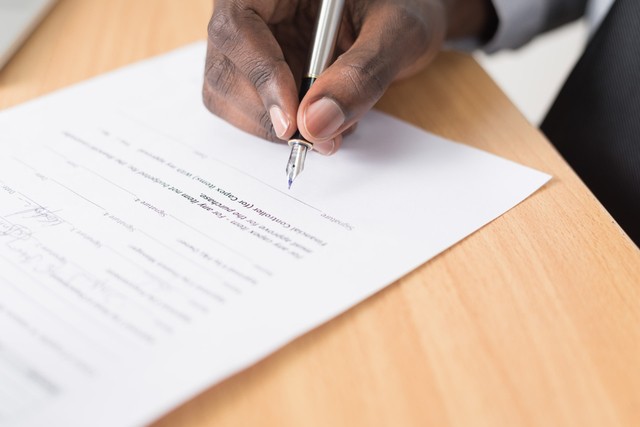
ADVERTISEMENT
Cara membuat tanda tangan di PDF HP dan laptop sangat praktis, karena kamu tidak perlu lagi convert PDF ke Word. Lalu, kamu bisa langsung menambahkan tanda tangan secara langsung dengan mudah.
ADVERTISEMENT
Selama pandemi, tanda tangan elektronik kini semakin banyak digunakan. Jika dulu tanda tangan dilakukan di atas kertas, kini kamu bisa melakukan tanda tangan pada file PDF.
Masih banyak orang yang membuat tanda tangan di PDF dengan cara rumit, yaitu mencetak dokumen terlebih dahulu, menandatangani, lalu scan dokumen dan mengubahnya ke PDF. Kemudian, ada yang mengubah file dokumen menjadi Word.
Lalu, menyisipkan gambar tanda tangan mereka dan mengubah file tersebut ke PDF lagi. Hal itu dikarenakan file PDF tidak bisa di-edit.
Berikut ini adalah tutorial cara membuat tanda tangan digital di PDF melalui HP dan laptop.
Cara Membuat Tanda Tangan di PDF HP dan Laptop Gratis
1. iLovePDF
ADVERTISEMENT
2. Sejda
Selanjutnya, cara tanda tangan di PDF laptop bisa dilakukan lewat Sejda. Berikut ini adalah caranya:
1. Buka Situs Sejda dan Upload Dokumen PDF
Buka alamat website melalui browser HP atau laptop yang kamu gunakan https://www.sejda.com/sign-pdf. Kemudian, upload dokumen PDF dengan cara klik 'Upload PDF file'.
Setelah dokumen berhasil di-upload, klik tombol 'Sign' yang ada di atas dokumen. Kemudian, klik 'New Signature'.
2. Buat Tanda Tangan di Dokumen PDF
Buat tanda tangan yang akan kamu tambahkan di dokumen PDF tersebut. Kamu bisa membuat tanda tangan dengan menulis nama, menggambar langsung dengan klik 'Draw', atau upload gambar tanda tangan yang sebelumnya sudah disiapkan dengan klik 'Upload'. Jika sudah siap, klik 'Save'.
ADVERTISEMENT
3. Atur Posisi dan Ukuran Tanda Tangan
Atur posisi dan ukuran tanda tangan, kemudian klik tombol 'Apply changes'. Terakhir, unduh dokumen tersebut dan kamu sudah bisa mengirim file PDF berisi tanda tangan ke kolegamu.
3. Smallpdf
Terakhir, cara membuat tanda tangan digital di PDF adalah melalui situs Smallpdf lewat HP atau laptop. Simak tutorialnya di bawah ini:
Demikian ulasan mengenai cara membuat tanda tangan di PDF HP dan laptop. Kamu hanya perlu memilih salah satu dari kedua metode di atas.
ADVERTISEMENT
(DEEM)

